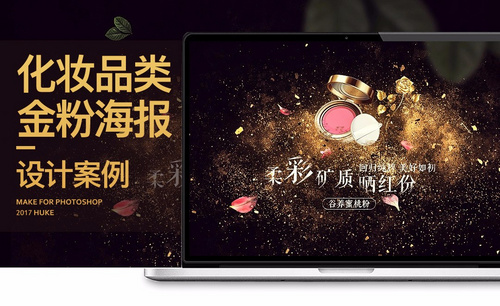PS设计金粉柔彩化妆品海报发布时间:2019年09月26日 15:07
1.【打开】PS,【文件】-【新建】,调整【宽度】1080,【高度】660。【打开】素材,【Ctrl+A】全选,【Ctrl+C】复制素材,【Ctrl+V】粘贴到【图层】中,【Ctrl+T】调整大小与位置,具体如图示。

2.【导入】素材,拖动到【图层】中,【Ctrl+T】调整大小与位置,进行排版,具体如图示。
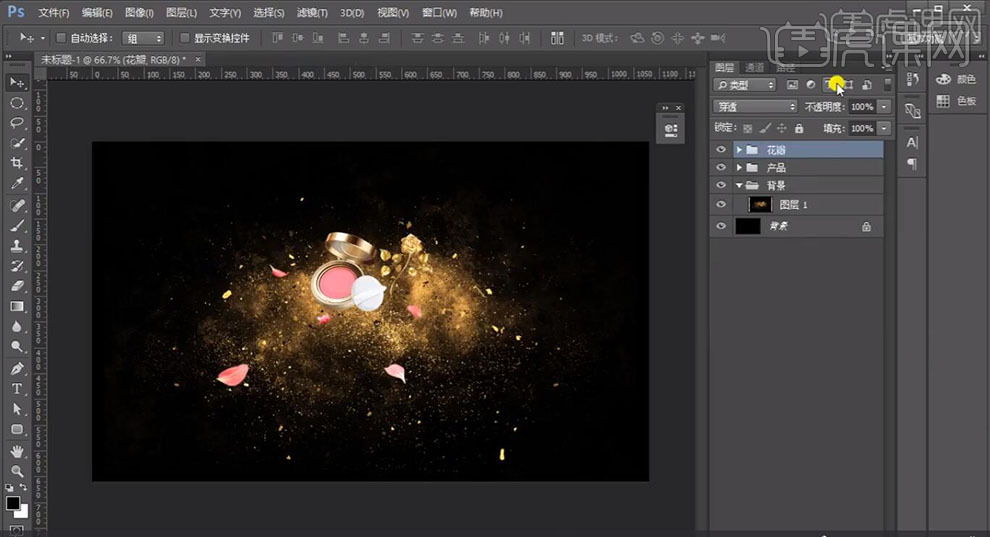
3.【导入】素材,拖动到【图层】中,【Ctrl+T】调整大小与位置。【Ctrl+J】复制图层,调整【位置】,新建【色相/饱和度】,点击【创建剪切蒙版】,调整【饱和度】与【明度】参数,具体如图示。
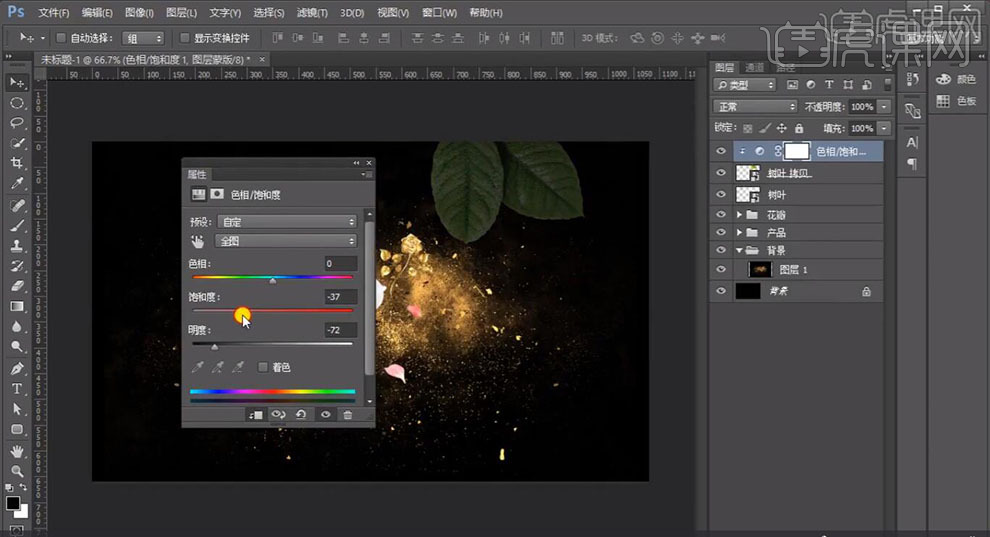
4.【色相/饱和度】面板,调整【黄色】参数,具体参数效果如图示。

5.【色相/饱和度】面板,调整【绿色】参数,具体参数效果如图示。
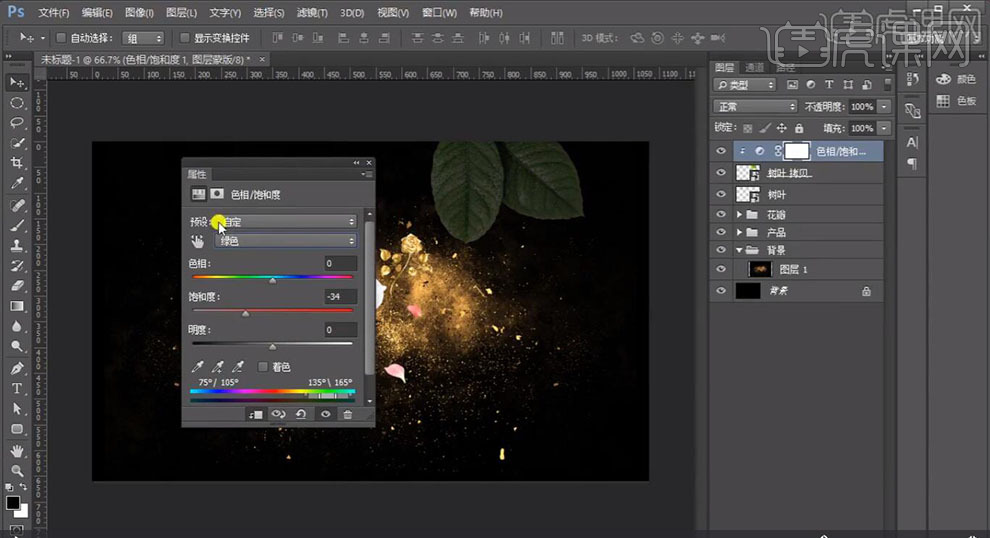
6.新建【曲线】,点击【创建剪切蒙版】,进行压暗调整,具体如图示。
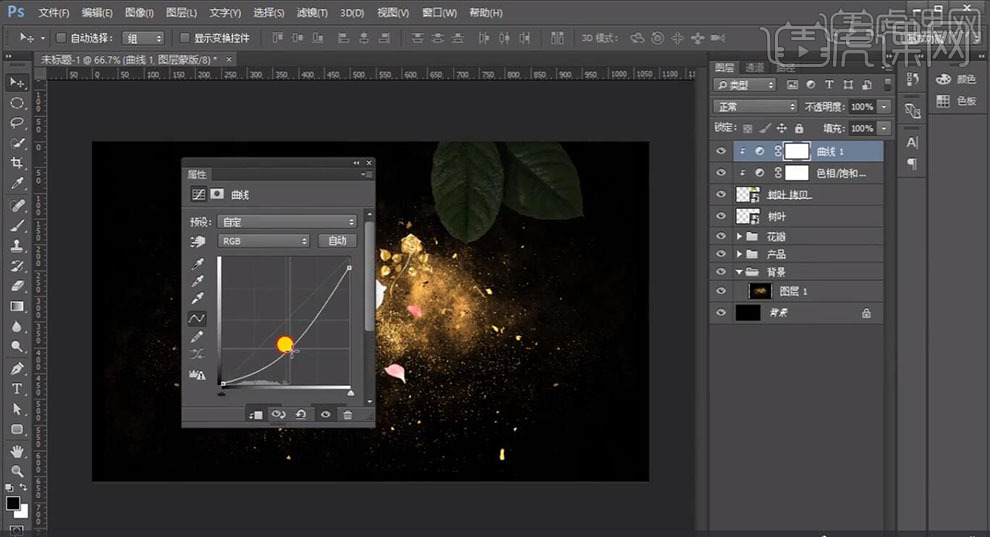
7.【滤镜】-【模糊】-【高斯模糊】,调整【半径】6.6像素,具体如图示。
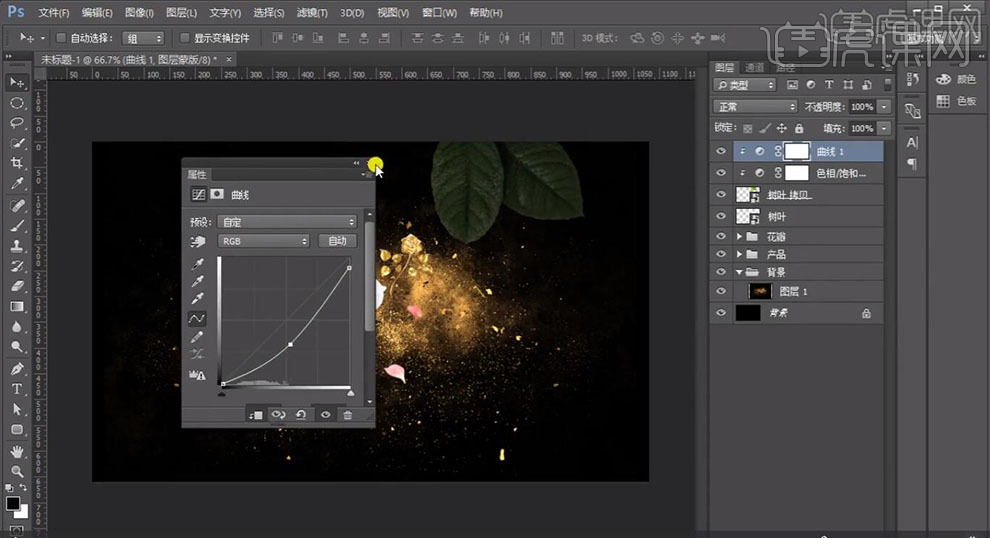
8.新建【曲线】,点击【创建剪切蒙版】,调整【曲线】参数,具体参数效果如图示。
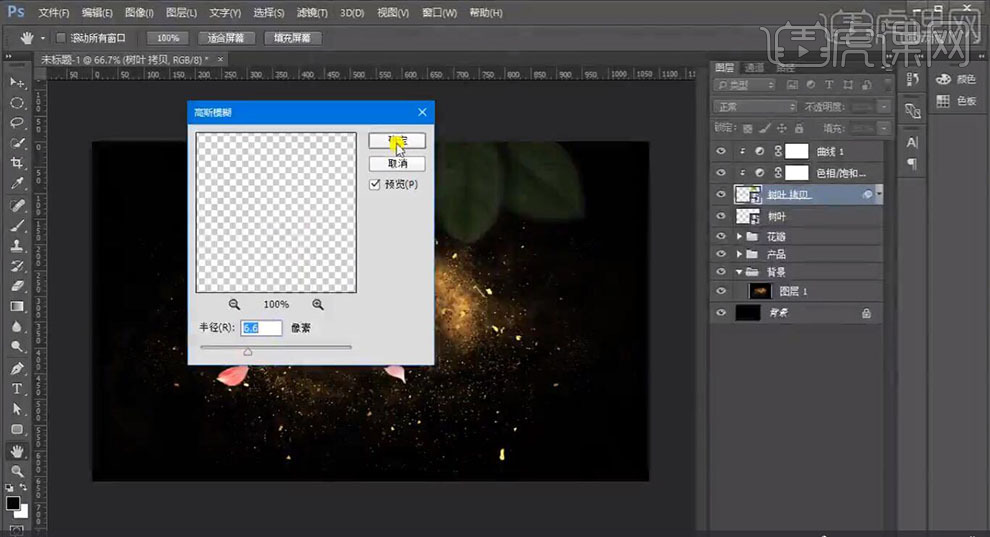
9.新建【色相/饱和度】,调整【绿色】参数,具体参数效果如图示。
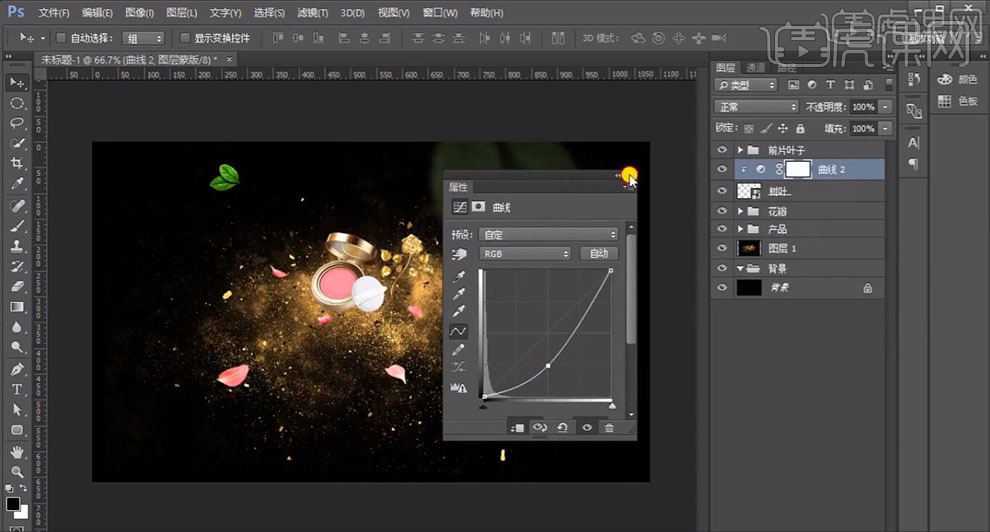
10.添加【蒙版】,使用【画笔工具】,选择【画笔】,黑色画笔,不透明度50%,进行涂抹,具体如图示。
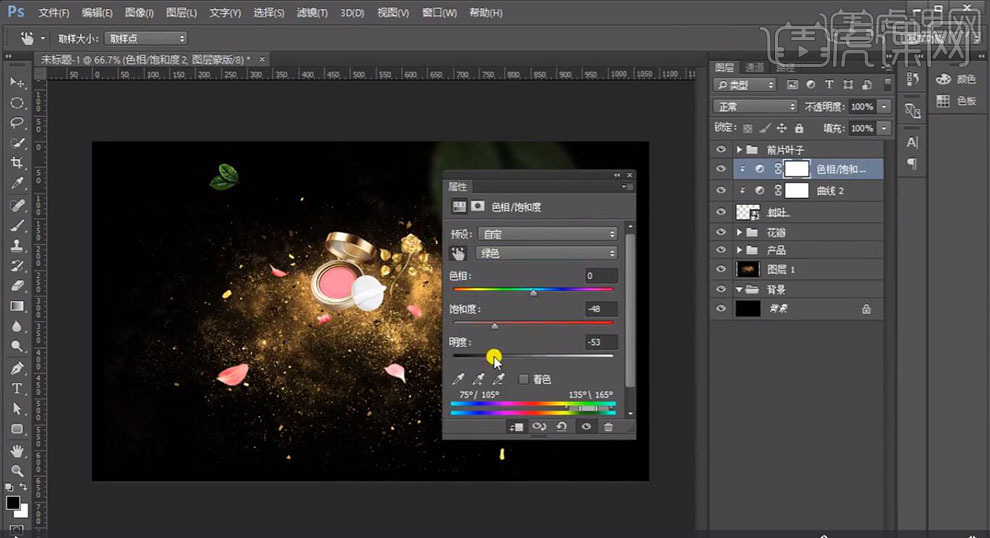
11.添加【蒙版】,使用【画笔工具】,黑色画笔,选择【画笔】,不透明度50%,进行涂抹,具体如图示。

12.使用【文本工具】,输入【文本】,调整【文本】格式与大小,调整【位置】,进行排版,具体如图示。
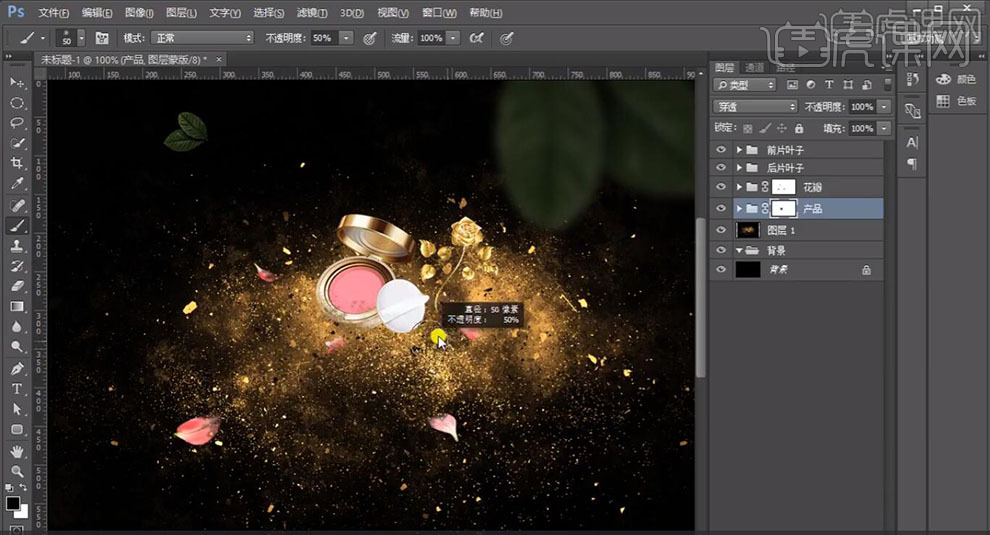
13.使用【圆角矩形工具】,画出圆角矩形,调整【描边】1。调整【文本】大小与位置,具体如图示。

14.【Ctrl+G】图层编组,添加【蒙版】,使用【画笔工具】,黑色画笔,进行涂抹,具体如图示。

15.新建【曲线】,调整【RGB】、【蓝】曲线参数,具体如图示。

16.新建【色阶】,调整【色阶】参数,具体参数效果如图示。

17.【Ctrl+Alt+Shift+E】盖印图层,【滤镜】-【Camera Raw】滤镜,【基本】面板,调整【清晰度】+33,具体如图示。
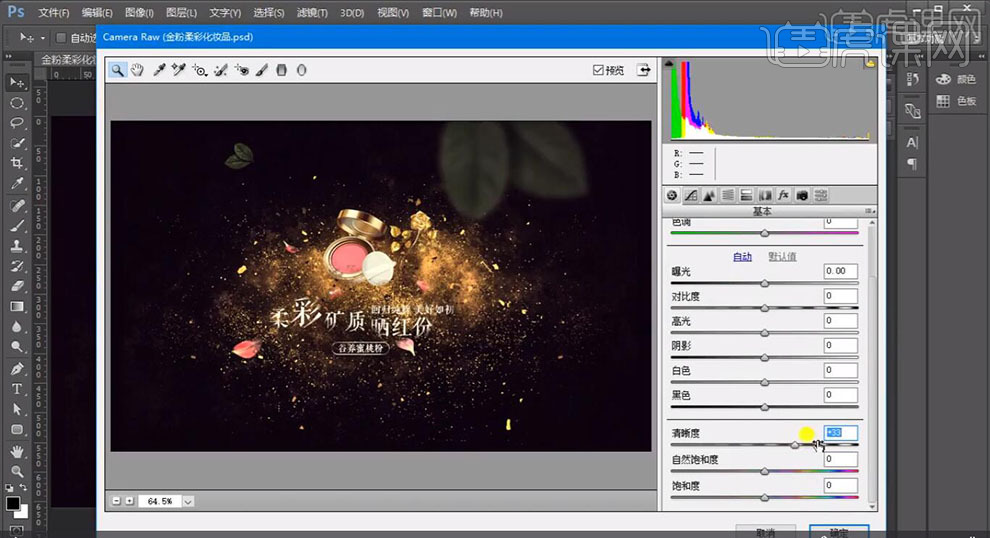
18.【滤镜】-【其他】-【自定】,点击【确定】,具体如图示。
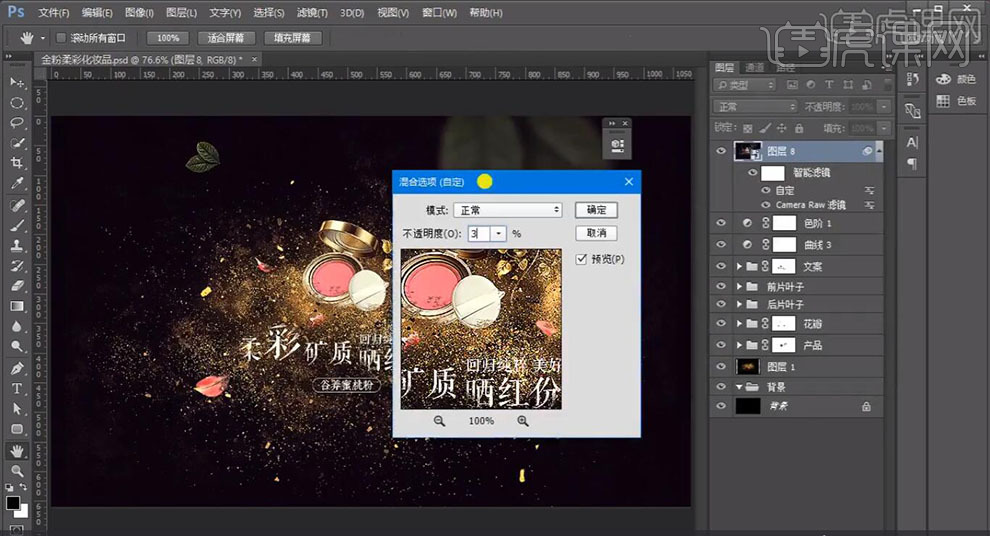
19.最终效果具体如图所示。